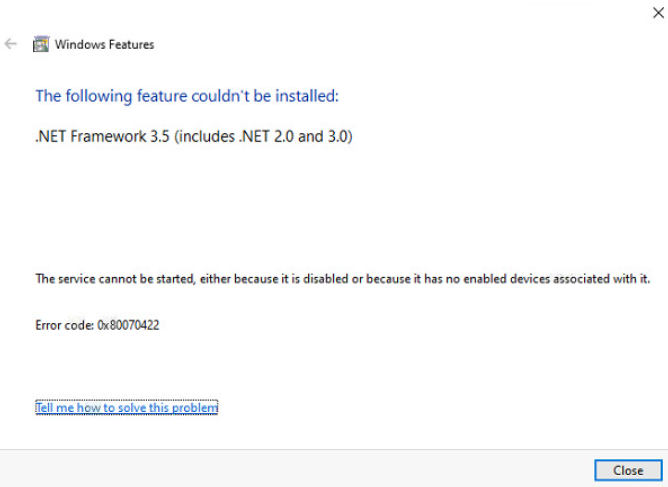lỗi NET Framework khi cài phần mềm và cách khắc phục
Miễn phí
Và chúng ta kích vài lựa chọn đầu tiên: “Download and install this feature” rồi nhận được thông báo như hình dưới.
CAM KẾT TỪ NGƯỜI BÁN
Hình ảnh đúng với file bản vẽ
Cam kết bản vẽ giống 100% như hình ảnh
Description
lỗi NET Framework khi cài phần mềm và cách khắc phục
Khi cài phần mềm xong và bật lên rất dễ chúng ta gặp phải thông báo như ảnh dưới.
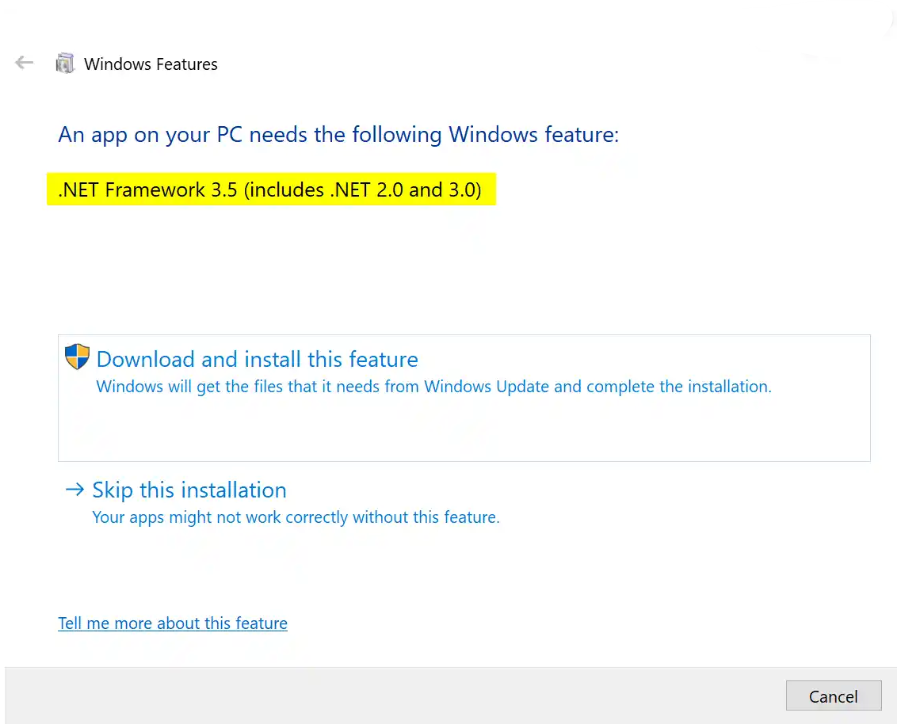
Và chúng ta kích vài lựa chọn đầu tiên: “Download and install this feature” rồi nhận được thông báo như hình dưới.
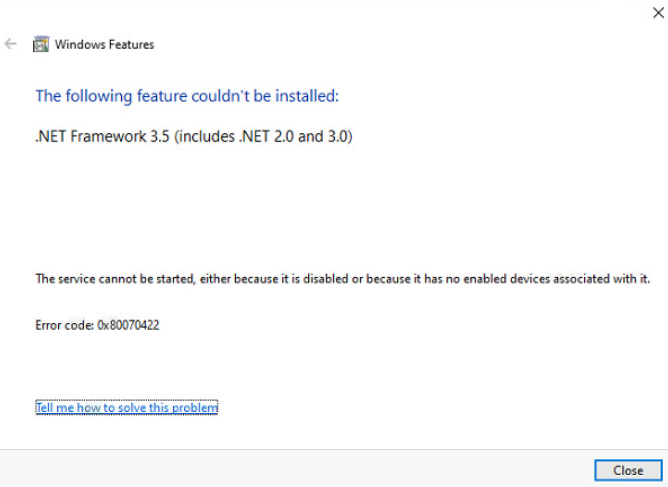
Và cuối cùng chúng ta không thể mở phần mềm lên được. Nếu bạn gặp lỗi này thì bài viết này mình sẽ hướng dẫn cách khắc phục lỗi này.
Nếu bạn ngại khắc phục, có thể nhắn tin cho zalo: 0356818786 để mình giúp. Còn nếu bạn có thể tự làm được thì hay làm theo các bước hướng dẫn sau.
Bước 1: Các bạn thoát khỏi quá trình cài đặt NET Framework, sau đó nhấp chuột trái vào biểu tượng Windows, nhập từ khóa “Service” vào thanh tìm kiếm và nhấn vào kết quả vừa tìm kiếm.
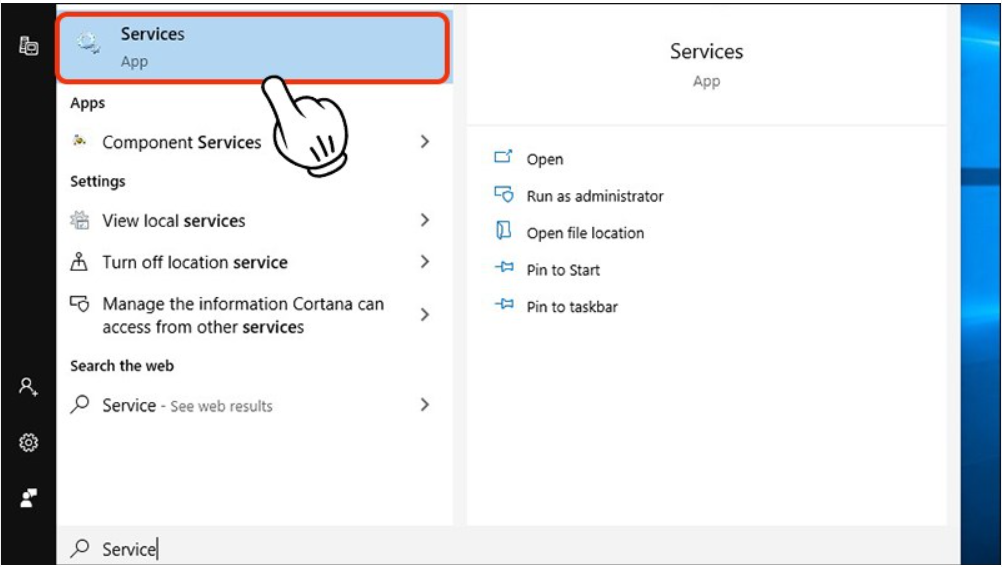
Tìm và mở Service
Bước 2: Bạn kéo xuống dưới tìm và nhấp chuột phải vào Windows update và chọn Properties.
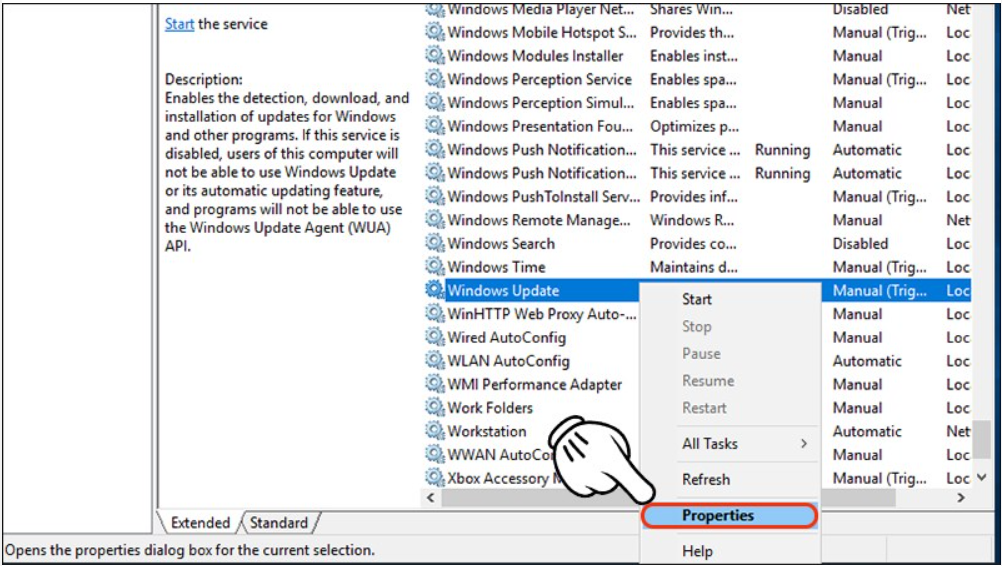
Nhấp chuột phải vào Windows update và chọn Properties
Bước 3: Tại đây bạn chọn General, chỉnh mục Startup type về Automatic, nhấn vào Start.
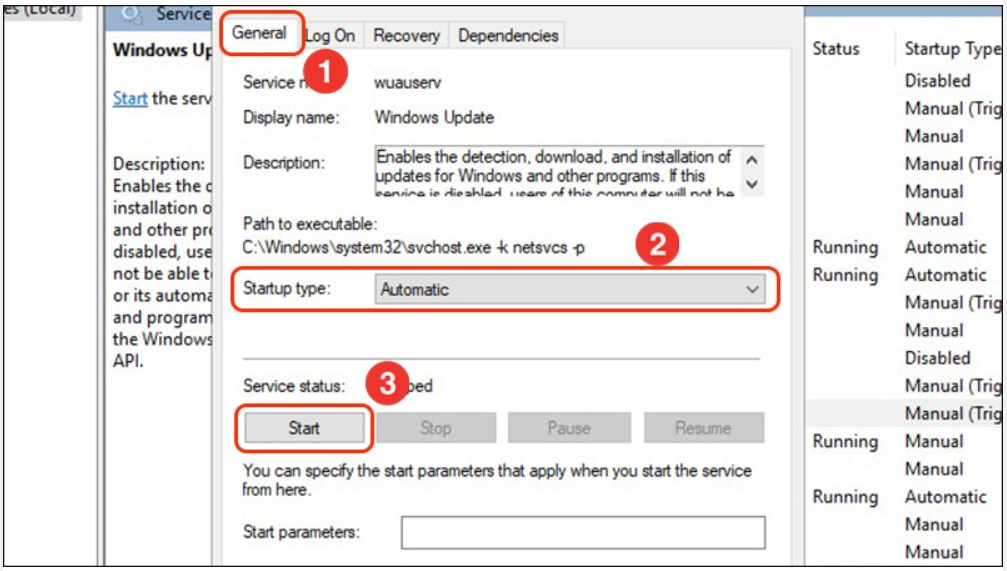
Chỉnh Startup type về Automatic, nhấn vào Start
Bước 4: Nhấn tổ hợp phím Windows +R để mở hộp thoại Run. Sau đó nhập “gpedit.msc” rồi nhấn OK.
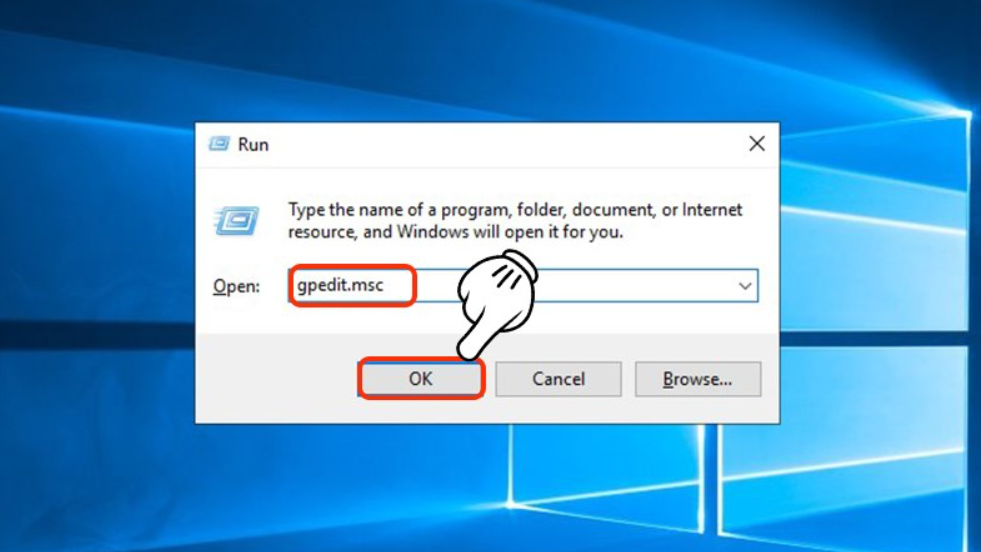
Mở hộp thoại Run và nhập “gpedit.msc” rồi OK
Bước 5: Bạn chọn lần lượt theo thứ tự sau: nhấn vào Computer Configuration, sau đó chọn Administrative Templates rồi click đúp vào System.
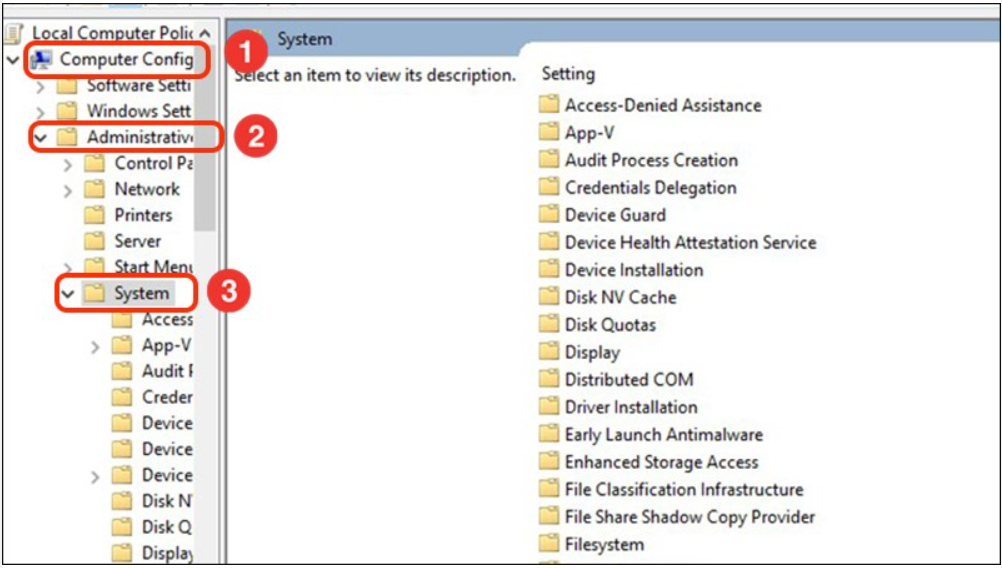
Computer Configuration / Administrative Templates / System.
Bước 6: Kéo xuống tìm và nhấp phải vào mục Specify settings for optional compenent installation and component repair chọn Edit.
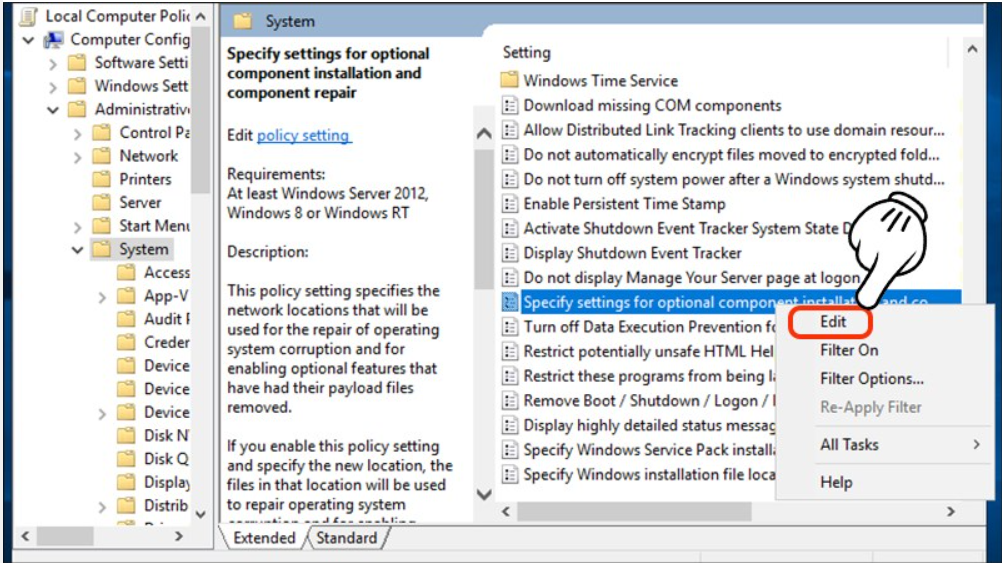
Nhấp phải Specify settings for optional compenent installation and component repair chọn Edit.
Bước 7: Tick vào Enable cuối cùng nhấn OK.
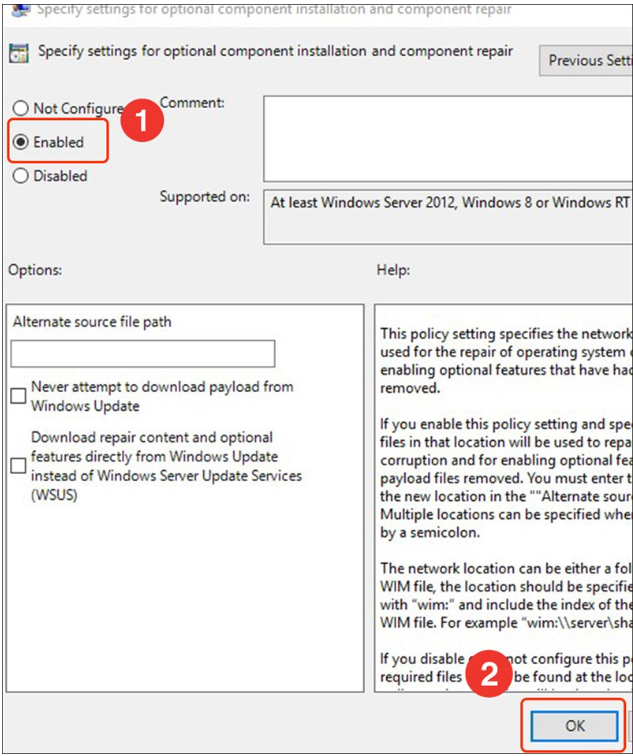
Click vào Enable và nhấn OK
Trên đây là cách khắc phục lỗi không cài được NET Framework đơn giản trên Windows, hay cụ thể là bạn cài xong phần mềm mở lên báo lỗi Net Framework. Bạn hãy tham khảo và thao tác theo các bước hướng dẫn chi tiết trên nhé. Nếu bạn bạn vẫn chưa làm được hãy nhắn tin cho zalo: 0356818786 để mình giúp. Chúc bạn thành công!!
| STT | Danh sách khóa học | Link khóa học |
|---|---|---|
| 1 | Full Kho tài liệu xây dựng 30GB | CHI TIẾT TÀI LIỆU |
| 2 | Thư viện Sketchup khổng lồ 900 Gb | CHI TIẾT TÀI LIỆU |
| 3 | Combo 4 khóa học Sketchup cơ bản và nâng cao | CHI TIẾT TÀI LIỆU |
| 4 | Commbo tài liệu học 80 khóa học REVIT - TELKA - ETAP - SAP - BIM ... | CHI TIẾT TÀI LIỆU |
| 5 | Combo khóa học Autocad cơ bản và nâng cao | CHI TIẾT TÀI LIỆU |
| 6 | Combo 15 khóa học Revit từ cơ bản đến nâng cao | CHI TIẾT TÀI LIỆU |
| 7 | Combo 7 khóa học Photoshop thực chiến từ nền tảng đến chuyên sâu | CHI TIẾT TÀI LIỆU |
| 8 | Combo 8 khóa học tinh học văn phòng từ cơ bản đến nâng cao | CHI TIẾT TÀI LIỆU |
| 9 | Khóa học Etabs - Safe | CHI TIẾT TÀI LIỆU |
| 10 | Khóa học họa viên kiến trúc | CHI TIẾT TÀI LIỆU |
| 11 | Tổng hợp mẫu nhà đẹp năm 2025 | CHI TIẾT TÀI LIỆU |
| 12 | Phần mềm Lập và Quản lý hồ sơ chất lượng AZHOME | CHI TIẾT TÀI LIỆU |
| 13 | Phần mềm Lisp Hỗ trợ thiết kế đường | CHI TIẾT TÀI LIỆU |
| 14 | Phần mềm tiện ích XDAddins Excel PRO | CHI TIẾT TÀI LIỆU |
| 14 | Combo 7 khóa học dự toán – dự thầu – thanh quyết toán giá 199K | CHI TIẾT TÀI LIỆU |
| 14 | Full 9 khóa học thiết kế xây dựng dân dụng – Giá 199K | CHI TIẾT TÀI LIỆU |
Bạn không biết Tải Tài Liệu như thế nào ? 👉 Xem Cách Tải 👈